
İçindekiler:
- Yazar John Day [email protected].
- Public 2024-01-30 13:19.
- Son düzenleme 2025-01-23 15:13.
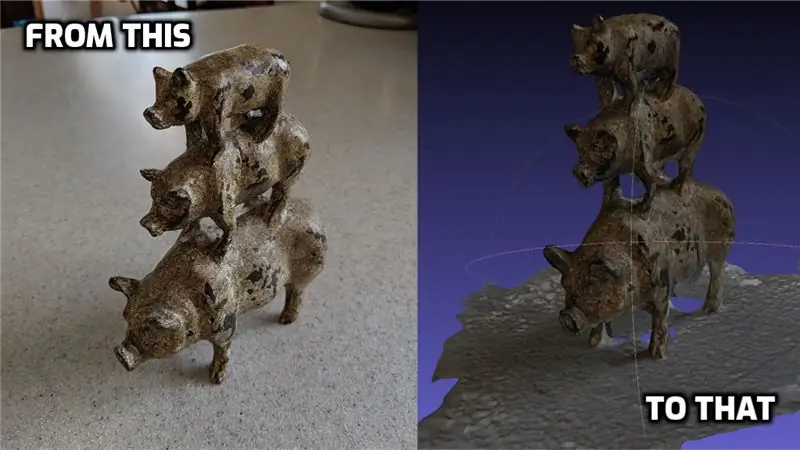
Fotogrametri, nesneler arasındaki mesafeleri ölçmek için görüntülerin/fotoğrafçılığın kullanılmasıdır (teşekkürler Webster). Ancak modern amaçlar için, genellikle bir 3D Tarayıcıya ihtiyaç duymadan gerçek dünyadan bir şeyin 3D modelini yapmak için kullanılır.
Bazı harika ücretsiz seçenekler de dahil olmak üzere, fotogrametri için kullanabileceğiniz çok sayıda yazılım var, ancak birçoğunun (Meshroom gibi) Mac sürümlerine sahip olmadığını fark ettim. Veya CUDA destekli bir grafik kartına ihtiyaç duyarlar (Macbook gibi şeyler için tipik değildir). Yani bu biraz kazmak anlamına geliyordu.
Sonunda bu mükemmel makaleye rastladım:
Bu, bir takip oluşturma komut dosyasına yol açar:
Çalışması biraz zaman aldı, ancak bir kez kullanmaya başladığımda, almaya başladığım sonuçlardan oldukça memnun kaldım. Bu yüzden, özellikle siz Mac kullanıcıları için, adımları biraz daha parçalayacağım.
1. Adım: COLMAP'i edinin
COLMAP (https://colmap.github.io/install.html), fotogrametriye başlamak için güzel, küçük ücretsiz bir araçtır. İlk başta tek başına denedim, ancak sonraki adımlardan bazıları CUDA gerektiriyordu. Bu yüzden tekrar aramaya başlamak zorunda kaldım. Bu nedenle sonraki adımlar için başka yazılımlar kullanacağız.
COLMAP'i indirmek kolaydır. Talimatları buradan takip edebilirsiniz:
Veya github sayfasındaki en son sürüme bakabilirsiniz: https://github.com/colmap/colmap/releases ve en son COLMAP-dev-mac-no-cuda.zip dosyasını indirebilirsiniz.
Zip'i indirdikten sonra, sıkıştırmasını açın ve COLMAP uygulamasını Uygulamalar klasörünüze yapıştırın.
2. Adım: OpenMVS'yi Alın ve Oluşturun
3d modelleri oluşturmayı bitirmeye yardımcı olmak için kullandığım bir sonraki program OpenMVS'dir (https://cdcseacave.github.io/openMVS/). Bunu makinenize kurmanız gerekecek, bu yüzden bunu mümkün olduğunca acısız hale getirmeye çalışacağım.
Mac'te OpenMVS alma ve oluşturma talimatlarının bağlantısı burada:
ama biraz değişiklik yapmak zorunda kaldım. İşte yaptığım şey:
-
App Store'dan Xcode'u indirin
Xcode'u açın ve lisansı kabul edin
- Henüz sahip değilseniz Homebrew'u kurun:
- GIT'i yükleyin:
- CMake'i yükleyin:
- Bir terminal açın ve aşağıdaki betiği çalıştırın. OpenMVS'nin yaşamasını istediğiniz bir yerden yaptığınızdan emin olun (ana kullanıcımın altında bir 'Projeler' klasörüm var):
#Install bağımlılıklarbrew güncellemesi brew install boost eigen opencv cgal ceres-solver main_path=`pwd` #VCGLib (Gerekli) git klon https://github.com/cdcseacave/VCG.git vcglib #OpenMVS kaynaklarını alma: git klon https:// /github.com/cdcseacave/openMVS.git #Build OpenMVS mkdir openMVS_build && cd openMVS_build cmake…/openMVS -DCMAKE_BUILD_TYPE=Yayın -DVCG_ROOT="$main_path/vcglib" -G "Xcode"
xcodebuild -yapılandırma Sürümü
3. Adım: Bir Fotogrametri Komut Dosyası Oluşturun
Daha sonra buradan birine dayalı bir komut dosyası oluşturdum:
İşte sonunda elde ettiğim şey (bazı konumları ayarlamanızı gerektirdiği için komut dosyasındaki notlara dikkat edin):
fotogrametri.sh
# Bu parametreler bilgisayara özeldir # Geçerli Dizini depola: currDir=$PWD
# klasör adını değişken olarak al
klasörüm=${PWD##*/}
# colmap dizinini ayarlayın (bunu colmap'i indirdiğiniz yere değiştirin, gerekirse 'dev' yerine sürüm numarası yazın):
colDir=/Applications/COLMAP.app/Contents/MacOS/colmap
# openMVS dizinini ayarlayın (bunu openMVS'yi indirip oluşturduğunuz 'bin/Release' klasörüne değiştirin)
oMVS=/Users/joecooning/Projects/openMVS_build/bin/Release
# Çalışma Dizini Ayarla ('Projeler' dizinimde verileri işlemek için geçici bir çalışma alanı klasörü oluşturuyorum)
workDir=/Kullanıcılar/joecooning/Projeler/3dscans/çalışma alanı/$klasörüm/
mkdir $workDir
cp *-j.webp
$colDir feature_extractor --database_path database.db --image_path.
$colDir kapsamlı_eşleştirici --database_path database.db mkdir seyrek $colDir eşleyici --database_path database.db --image_path. --output_path seyrek $colDir model_converter --input_path seyrek/0 --output_path model.nvm --output_type NVM $oMVS/InterfaceVisualSFM model.nvm $oMVS/DensifyPointCloud model.mvs $oMVS/ReconstructMesh model_denseMV/ReconstructMesh model_dense.mvs $o çözünürlük düzeyi 1 model_dense_mesh.mvs $oMVS/TextureMesh --dışa aktarma türü nesne -o $klasörüm.obj model_dense_mesh_refine.mvs
mkdir $currDir/model/
cp *.obj $currDir/model/ cp *.mtl $currDir/model/ cp *Kd-j.webp
cd $currDir
4. Adım: Komut Dosyasını Çalıştırın
Artık komut dosyasına sahip olduğunuza göre, 3 boyutlu modelini yapmak istediğiniz bir nesnenin fotoğraflarını çekebilirsiniz. Fotogrametri amacıyla en iyi nasıl fotoğraf çekeceğiniz konusunda size harika tavsiyeler verebilecek başka makaleler ve videolar da var (bunun gibi: https://www.tested.com/art/makers/460142-art- Fotoğraf…).
Ama o fotoğrafları bir klasöre, o klasöre yaptığınız scripti kopyalayın.
Terminalinizden, fotoğrafların ve komut dosyasının bulunduğu klasöre gidin ve çalıştırın:
sh Fotogrametri.sh
Komut dosyası daha sonra işin geri kalanını sizin için yapacak. Lütfen bunun işlenmesinin biraz zaman alabileceğini unutmayın (özellikle çok sayıda yüksek çözünürlüklü fotoğraf kullanıyorsanız). Önce daha küçük fotoğraf setlerini denemenizi öneririm. Bazı basit örnek fotoğraf setlerini burada bulabilirsiniz: (https://www.regard3d.org/index.php/demo-models)
Adım 5: Modelinizi Kontrol Edin
Önerilen:
Ücretsiz Saman Dağıtıcısına dokunun: 9 Adım

Ücretsiz Hasır Dispenseri'ne dokunun: Merhaba benim adım Jack Widman ve ben 8. sınıfa gidiyorum. Dokunmatik pipet dispenseri yaptım ve sizlerle paylaşmaktan mutluluk duyuyorum. Çok istekli hissediyorum, lütfen "Buna dokunamam" bölümünde bana oy verin. yarışma 2020
Taşınabilir Bluetooth Hoparlör (ÜCRETSİZ PLANLAR): 9 Adım (Resimlerle)

Taşınabilir Bluetooth Hoparlör (ÜCRETSİZ PLANLAR): Herkese merhaba! Bu Eğitilebilir Kitapta, göründüğü kadar iyi ses veren bu Taşınabilir Bluetooth Hoparlörü nasıl yaptığımı göstereceğim. İnşa Planlarını, Lazer Kesim planlarını, bu özelliği inşa etmek için ihtiyaç duyacağınız tüm ürün bağlantılarını ekledim
Ücretsiz Web Sitesi Nasıl Alınır (TLD, Hosting, SSL): 16 Adım

Ücretsiz Web Sitesi Nasıl Alınır (TLD, Hosting, SSL): Web siteleri büyük bir şey haline geliyor. Daha önce Microsoft, Google gibi büyük şirketlerin web siteleri vardı. Belki bazı blogcular ve daha küçük şirketler de yaptı. Ama şimdi, özellikle bu COVID-19 salgını sırasında (evet, bunu 2020'de yazıyorum),
Görüntü Tabanlı Modelleme/Fotogrametri Portre: 4 Adım

Görüntü Tabanlı Modelleme/Fotogrametri Portre: Herkese merhaba, Bu Eğitilebilir Kitapta, size dijital görüntüleri kullanarak 3B modellerin nasıl oluşturulacağını göstereceğim. İşlem, Görüntü Tabanlı Modelleme (IBM) olarak da bilinen Fotogrametri olarak adlandırılır. Spesifik olarak, bu tür bir süreç yeniden
Mac için Microsoft Office 2016 Nasıl Ücretsiz Yüklenir: 4 Adım

Mac için Microsoft Office 2016'yı Ücretsiz Yükleme: Microsoft, herhangi bir Office 365 aboneliği gerekmeden Mac için Office 2016 genel önizlemesinin ücretsiz indirmesini kullanıma sundu. Yeni yazılım, Retina ekranlar, iCloud senkronizasyonu desteği içeriyor ve şu anda mevcut olan Office sürümlerine benziyor
